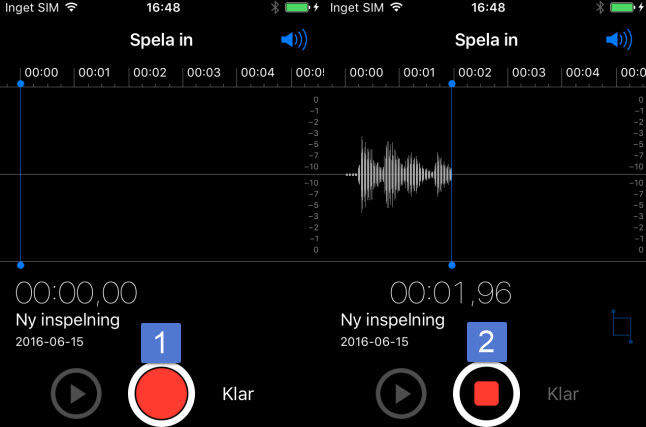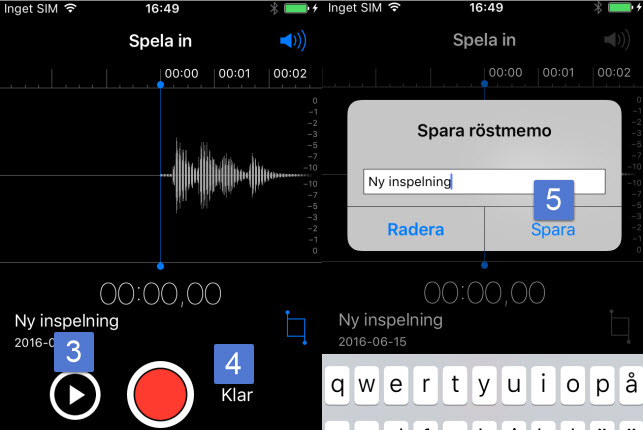Är du trött på att alltid höra samma ringsignal från iPhone 6S? Önskar du att du kunde använda din älsklings röst som ringsignal: “Hej älskling, snälla svara!”? Skulle du uppskatta att höra ditt barn sjunga när telefonen ringer? Har du funderat på att använda ljud från naturen, djur, mediaspelare, etc. som ringsignal? Då kan du genom att konvertera en iPhone röst-memo till en ringsignal, uppfylla dessa önskningar.
Är du trött på att alltid höra samma ringsignal från iPhone 6S? Önskar du att du kunde använda din älsklings röst som ringsignal: “Hej älskling, snälla svara!”? Skulle du uppskatta att höra ditt barn sjunga när telefonen ringer? Har du funderat på att använda ljud från naturen, djur, mediaspelare, etc. som ringsignal? Då kan du genom att konvertera en iPhone röst-memo till en ringsignal, uppfylla dessa önskningar.
- Tips för hur man spelare i en röst-memo
- Exportera iPhone röst-memo till PC
- Redigera röst-memo
- Ställa i röst-memo som ringsignal
Hur konverterar man en iPhone röst-memo till en ringsignal?
1
Spela in röst-memo på din iPhone
Innan du göra om en röst-memo till ringsignal måste du så klart spela in den.
- Öppna röst-memo appen och tryck på den röda cirklen – “Inspelningsknappen” för att spela in ett ljud. Tryck på “Stop” för att pausa inspelningen och tryck på “Spela in” igen för att fortsätta.
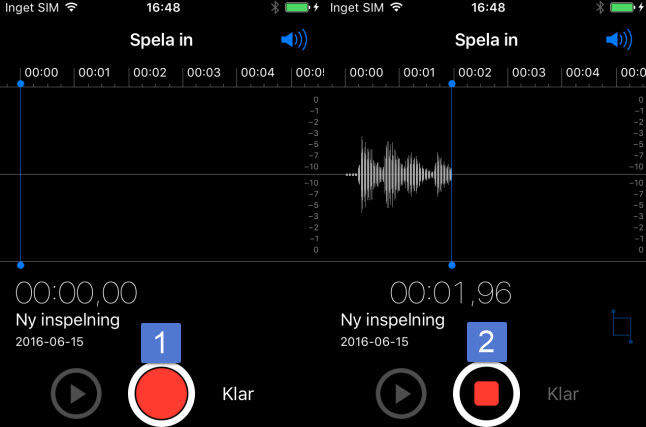
- Tryck på “Spela” -knappen för att förhandsvisa ljudet. Tryck sedan på “Klar” för att avsluta inspelning, ange ett namn och klicka på “Spara” för att spara den.
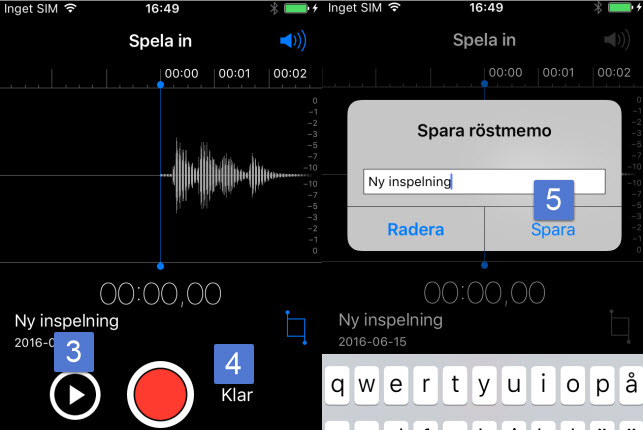
2
Exportera röst-memo från iPhone till PC
1. Via Apowersoft Phone Manager
Apowersoft Phone Manager låter dig, precis som namnet avslöjar, hantera olika filer från telefonen, däribland kontakter, meddelanden, bilder, videos, musik, böcker och anteckningar på din dator. Programmet fungerar med Andorid 6.0, iOS 9.3 eller senare. Den kommer med flera extra online verktyg – Video Converter, Screen Recorder, Audio Recorder, Video Downloader och Screen Capture Pro.
För att använda en röst-memo som ringsignal måste vi först lära oss hur man exporterar ett ljud från iPhone till PC med hjälp ac Phone Manager:
- Ladda ner och installera hanteringsmjukvara på din PC. Öppna den och använd en USD-sladd för att koppla samman din iPhone och dator.
- Gå till fliken “Anteckningar” och klicka på “Röstmemon”. Välj därefter filen du vill exportera och tryck på “Exportera”.

2. Via e-post
Du kan istället för att använda en tredje parts applikation, överföra din röst-memo till PC via e-post.
- Tryck på inspelningen och välj alternativet “Dela”.
- Välj e-post och ange adressen som du vill skicka filen till innan du klickar på “Skicka”.

3
Beskärm röstinspelning med Video Grabber
Om du inte är helt nöjd med inspelningen kan du använda Video Grabber till att redigera den. Annars hoppar du direkt vidare till del 4 om hur man snabbt konverterar iPhone röst-memos till ringsignal.
Video Grabber är en kostandsfri tjänst på nätet som låter dig konvertera ljudfiler till populära format såsom M4R, M4A, MP3, WMA, AAC, WAV, etc. Programmet har även enkla redigeringsfunktioner: beskär, volymjustering och uppspelningshastighet.
- Öppna Video Grabber i din webbläsare, klicka på “Konvertera video” och sedan “Välj filer för att sätta igån”.
- Ladda din röst-memo, tryck på “Redigera”, gör nödvändiga ändringar och klicka på “OK” för att slutföra. Efter detta hittar du filen på din dator genom att trycka på alternativet “Öppna”.

4
Ställ in röst-mem som ringsignal för iPhone 6S Plus/6S/6 Plus/6/5S
Nu är röst-memon redo för din iPhone, men hur förvandlar en röst-memo till en ringsignal utan iTunes?
Öppna Apowersoft Phone Manager igen, koppla samman telefonen och datorn och tryck på “Anteckningar” > “Röst-memo” > “Import” för att överföra filen från PC till iPhone.
Öppna nu din iPhone och klicka på “Inställningar” > “Ljud” > “Ringsignal” och välj den önskade ringsignalen.

Om du vill tilldela en kontakt en särskild ringsignal gör du så här:
- Öppna kontakter på din iPhone och tryck på “Redigera”.
- Tryck på “Ringsignal” för att ändra den – nu kommer du se alla nya ringsignaler och allt du behöver göra är att välja en och klicka på Färdig!
Sammanfattning
Du kan använda iTunes för att göra om en röst-memo till ringsignal men det är ganska komplicerat och och inte så intuitivt för nybörjare. Det är mycket lättare att använada verktygen som nämnts ovanför. Utöver att använda Apowersoft Phone Manager till att importera och exportera filer mellan en mobilenhet och en dator, kan den användas för att säkerhetskopiera data till en PC, återställa data från en PC, visa en telefonskärm på PC, spela in iPhone/iPad, och så vidare. Om du tycker att vår guide var enkel att använda så ber vi dig lämna ett meddelande i kommentarsfältet.